به صورت پیش فرض در ویندوز 8 مرورگرهای اینترنتی در صفحه Start Screen باز میشوند. ضمنا با انتخاب هر کدام از گزینه های موجود در صفحه شروع (Start Screen) که به یک صفحه وب لینک شده باشند، مرورگر پیش فرض ویندوز (Internet Explorer) باز خواهد شد. در این مقاله، روشی را با هم مرور میکنیم که توسط آن میتوانید علاوه بر اضافه کردن مرورگر Chrome به صفحه شروع، کاری کنید تا این مرورگر در دسکتاپ ویندوز باز شود.
به این منظور، از رجیستری ویندوز استفاده میکنیم. اما با توجه به اینکه اطلاعات زیادی باید در رجیستری وارد شود، این اطلاعات را ابتدا در یک فایل رجیستری (reg.) درج میکنیم و سپس با اجرای آن، به صورت خودکار وارد رجیستری ویندوز خواهد شد. ضمن اینکه میتوانید این فایل را روی کامپیوتر خود ذخیره و نگهداری کنید تا در صورت نصب مجدد ویندوز بتوانید با اجرای آن دوباره این تنظیمات را اعمال نمایید.
روش کار:
- ابتدا مطمئن شوید که آخرین نسخه مروگر Google Chrome را نصب کرده اید!
- یک فایل متنی Notepad باز کرده و این اطلاعات را درون آن کپی کنید:
Windows Registry Editor Version 5.00
[HKEY_CLASSES_ROOTChromeHTMLshellopencommand]
“DelegateExecute”=-
[HKEY_CLASSES_ROOTChrome.exeshellopencommand]
“DelegateExecute”=-
[HKEY_CLASSES_ROOTChrome.exeshellopennewwindowcommand]
“DelegateExecute”=-
[HKEY_CLASSES_ROOTChrome.exeshellruncommand]
“DelegateExecute”=-
اکنون این فایل را با اسم Chrome.reg ذخیره نمایید.
(دقت کنید که پسوند فایل باید reg. باشد. این را میتوانید با تنظیم نمایش پسوندها در ویندوز کنترل کنید)
- حالا با دوبار کلیک, این فایل را اجرا کنید تا دستورات موجود در آن به رجیستری ویندوز شما اضافه شود. احتمالا با یک درخواست اجازه برای ثبت اطلاعات در رجیستری مواجه خواهید شد که مربوط به امنیت ویندوز است. آن را با خیال راحت تایید کنید.
- ویندوز را ریستارت کنید تا نتیجه کار را ببینید.
====================================================================================
منبع : آموزش نرم افزار و ترفند های کامپیوتر و اینترنت





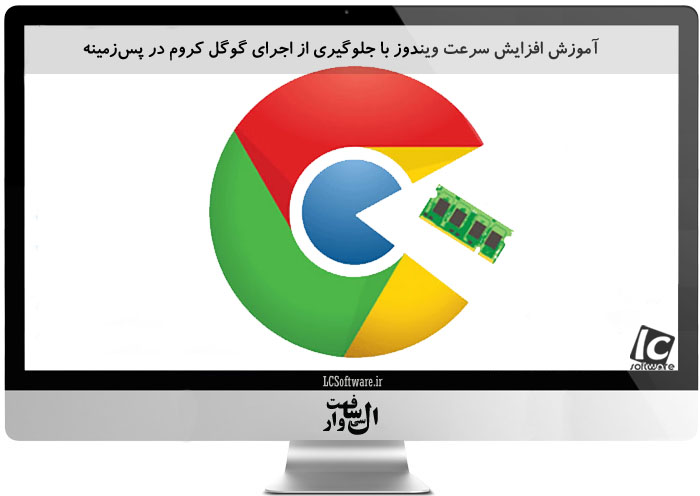 آموزش افزایش سرعت ویندوز با جلوگیری از اجرای گوگل کروم در پسزمینه
آموزش افزایش سرعت ویندوز با جلوگیری از اجرای گوگل کروم در پسزمینه 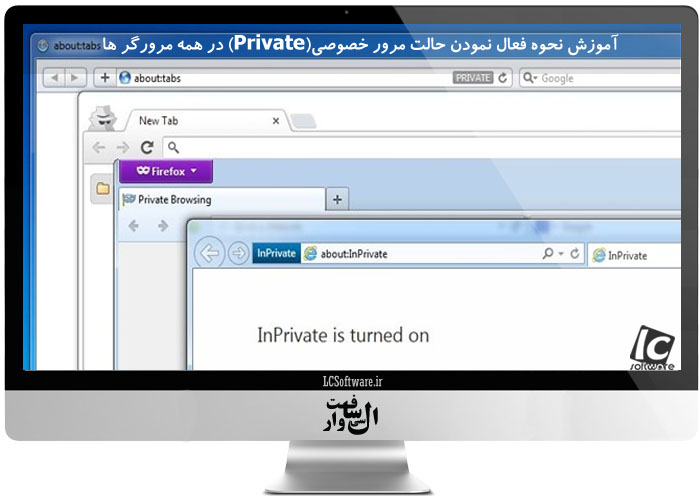 آموزش نحوه فعال نمودن حالت مرور خصوصی(Private) در همه مرورگر ها
آموزش نحوه فعال نمودن حالت مرور خصوصی(Private) در همه مرورگر ها 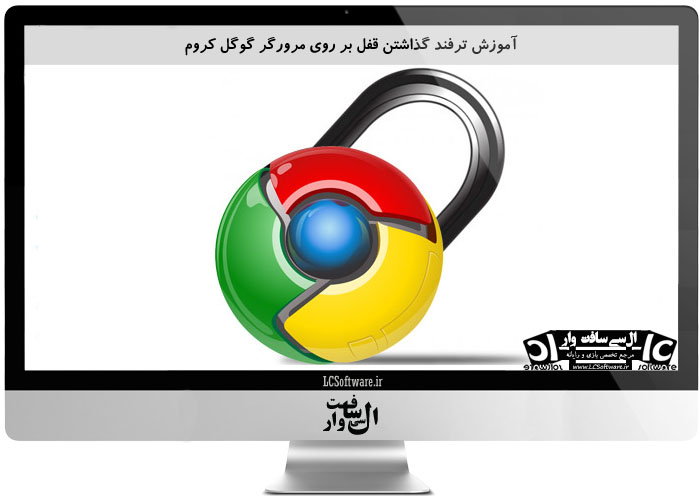 آموزش ترفند گذاشتن قفل بر روی مرورگر گوگل کروم
آموزش ترفند گذاشتن قفل بر روی مرورگر گوگل کروم 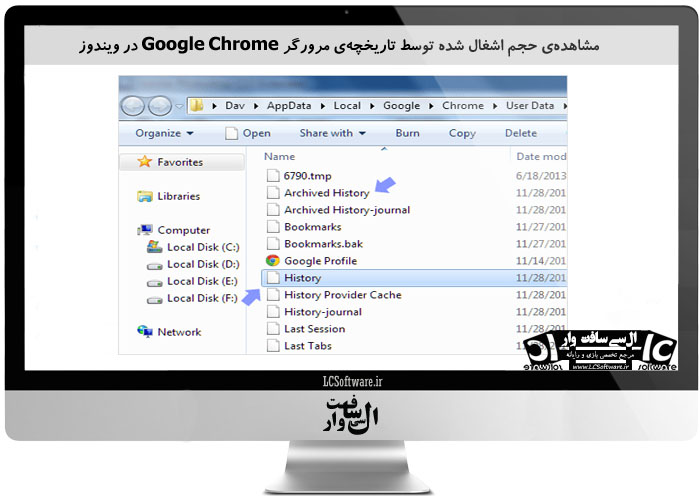 مشاهدهی حجم اشغال شده توسط تاریخچهی مرورگر Google Chrome در ویندوز
مشاهدهی حجم اشغال شده توسط تاریخچهی مرورگر Google Chrome در ویندوز 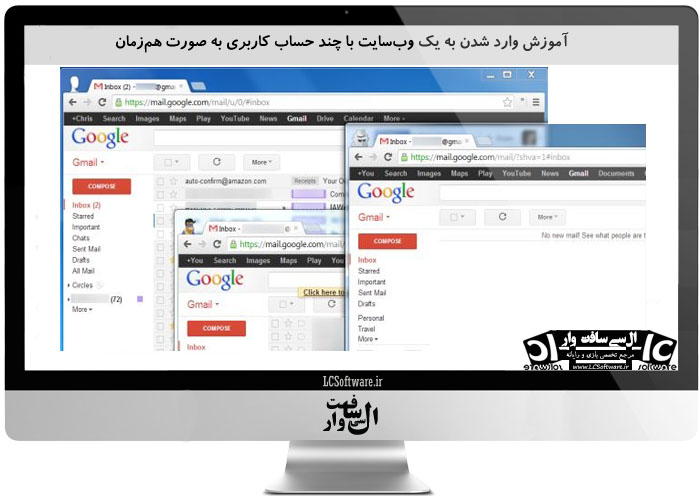 آموزش وارد شدن به یک وبسایت با چند حساب کاربری به صورت همزمان
آموزش وارد شدن به یک وبسایت با چند حساب کاربری به صورت همزمان 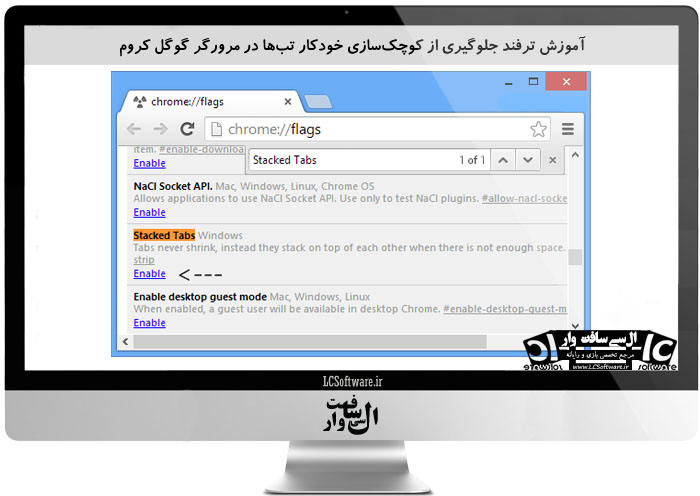 آموزش ترفند جلوگیری از کوچکسازی خودکار تبها در مرورگر گوگل کروم
آموزش ترفند جلوگیری از کوچکسازی خودکار تبها در مرورگر گوگل کروم 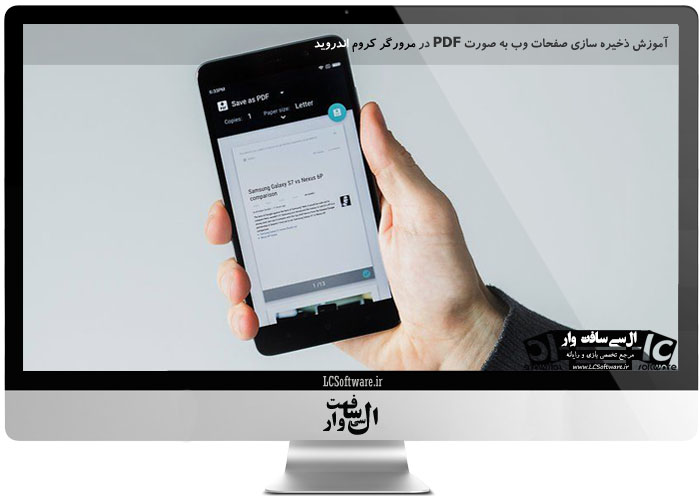 آموزش ذخیره سازی صفحات وب به صورت PDF در مرورگر کروم اندروید
آموزش ذخیره سازی صفحات وب به صورت PDF در مرورگر کروم اندروید 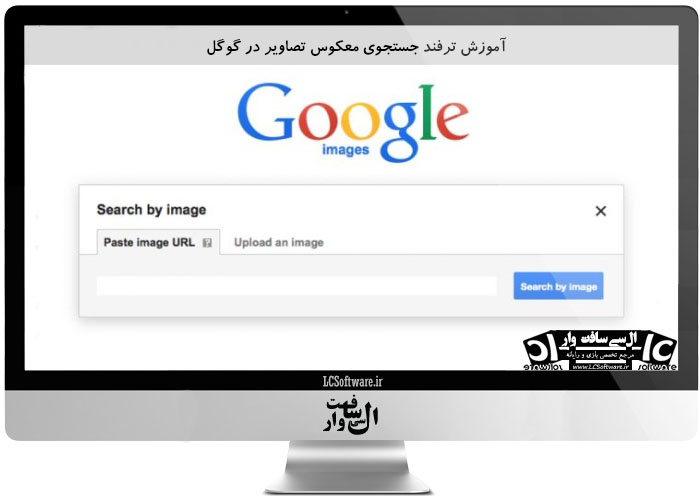 آموزش ترفند جستجوی معکوس تصاویر در گوگل
آموزش ترفند جستجوی معکوس تصاویر در گوگل  چگونه تاریخچه مرورگر اینترنتی خود را پاک کنم؟
چگونه تاریخچه مرورگر اینترنتی خود را پاک کنم؟ 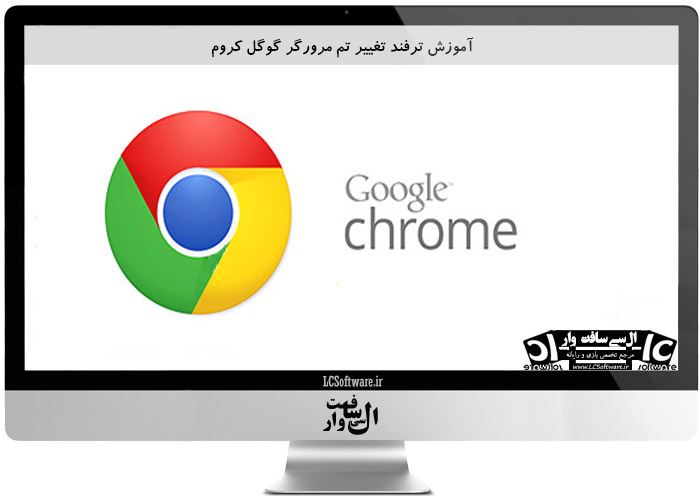 آموزش ترفند تغییر تم مرورگر گوگل کروم
آموزش ترفند تغییر تم مرورگر گوگل کروم 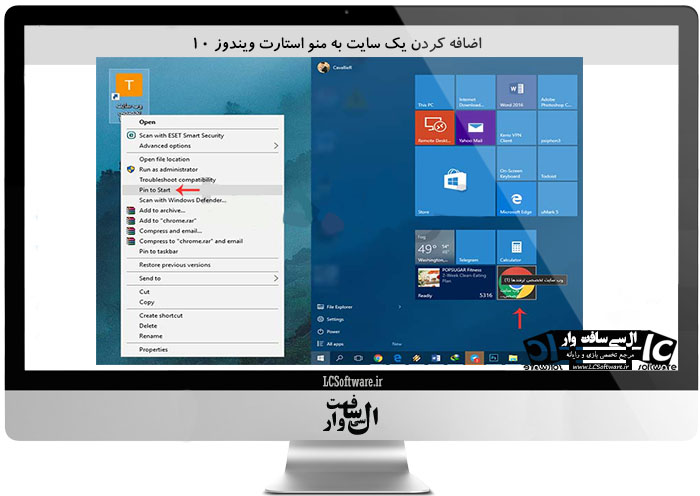 اضافه کردن یک سایت به منو استارت ویندوز ۱۰
اضافه کردن یک سایت به منو استارت ویندوز ۱۰ 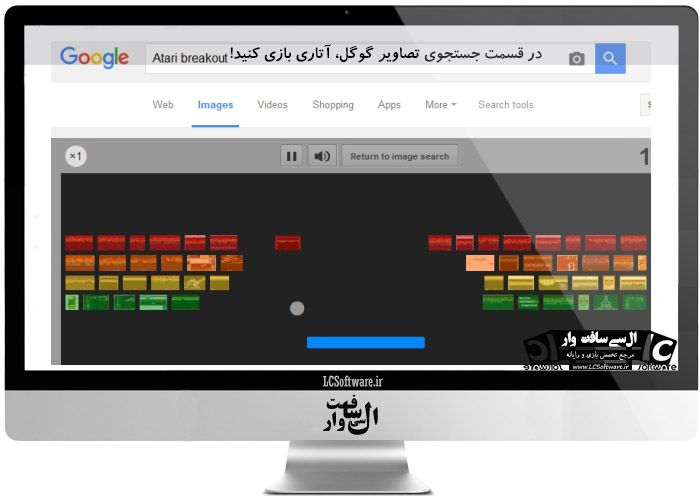 در قسمت جستجوی تصاویر گوگل، آتاری بازی کنید!
در قسمت جستجوی تصاویر گوگل، آتاری بازی کنید! 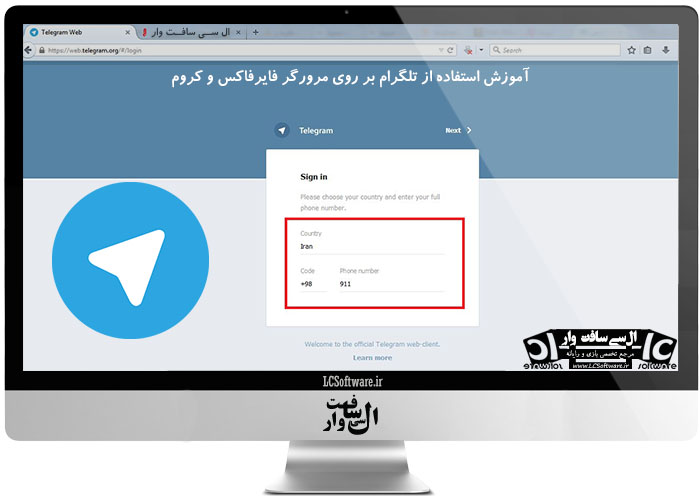 آموزش استفاده از تلگرام برروی مرورگرفایرفاکس وکروم
آموزش استفاده از تلگرام برروی مرورگرفایرفاکس وکروم  آموزش راه های کاهش پینگ
آموزش راه های کاهش پینگ  تغییرIP کامپیوتر با نرم افزار Mask My IP
تغییرIP کامپیوتر با نرم افزار Mask My IP 
 آموزش کامل کار با Notificationها در برنامهنویسی اندروید
آموزش کامل کار با Notificationها در برنامهنویسی اندروید کار با کتابخانهTap Target ها در برنامهنویسی اندروید
کار با کتابخانهTap Target ها در برنامهنویسی اندروید آموزش کامل کار با فرگمنتها در برنامهنویسی اندروید
آموزش کامل کار با فرگمنتها در برنامهنویسی اندروید آموزش کامل کار با فونتها در برنامهنویسی اندروید
آموزش کامل کار با فونتها در برنامهنویسی اندروید ساخت اکشن بار سفارشی و متریال در برنامهنویسی اندروید
ساخت اکشن بار سفارشی و متریال در برنامهنویسی اندروید کار با FloatingActionButton در برنامهنویسی اندروید
کار با FloatingActionButton در برنامهنویسی اندروید چگونگی کار با ExpandableListView+سورس
چگونگی کار با ExpandableListView+سورس  ساخت منوی کشویی به صورت حرفهای و متریال در برنامهنویسی اندروید
ساخت منوی کشویی به صورت حرفهای و متریال در برنامهنویسی اندروید آموزش کامل کار با RecyclerView در برنامهنویسی اندروید
آموزش کامل کار با RecyclerView در برنامهنویسی اندروید کار با BottomBar در برنامهنویسی اندروید
کار با BottomBar در برنامهنویسی اندروید طراحی صفحه ورود با Intro Slider در برنامهنویسی اندروید
طراحی صفحه ورود با Intro Slider در برنامهنویسی اندروید آموزش برنامهنویسی اندروید در محیط Android Studio
آموزش برنامهنویسی اندروید در محیط Android Studio آموزش حذف رمز ورود ویندوز ۱۰
آموزش حذف رمز ورود ویندوز ۱۰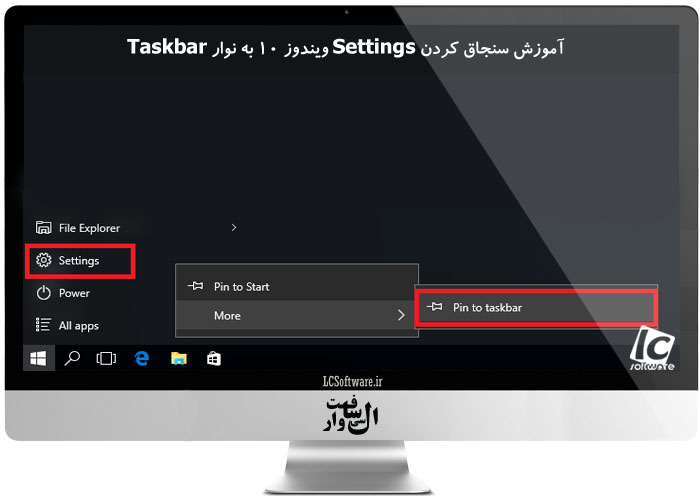 آموزش سنجاق کردن Settings ویندوز ۱۰ به نوار Taskbar
آموزش سنجاق کردن Settings ویندوز ۱۰ به نوار Taskbar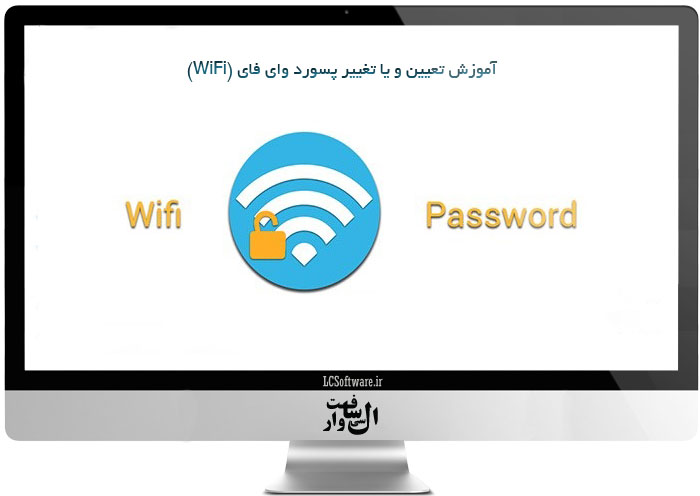 آموزش تعیین و یا تغییر پسورد وای فای (WiFi)
آموزش تعیین و یا تغییر پسورد وای فای (WiFi)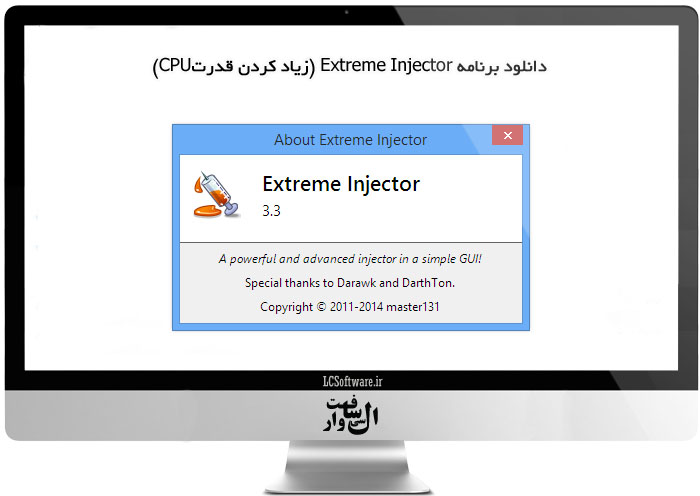 دانلود برنامه Extreme Injector
دانلود برنامه Extreme Injector دانلود ترینر جدید و سالم بازی FarCry 4
دانلود ترینر جدید و سالم بازی FarCry 4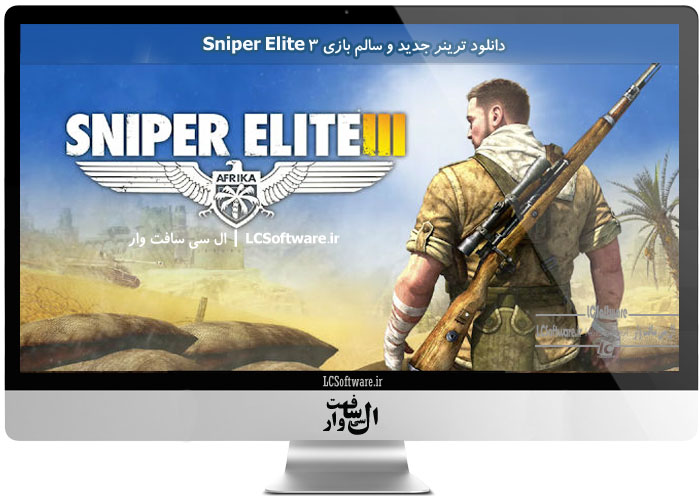 دانلود ترینر جدید و سالم بازی Sniper Elite 3
دانلود ترینر جدید و سالم بازی Sniper Elite 3 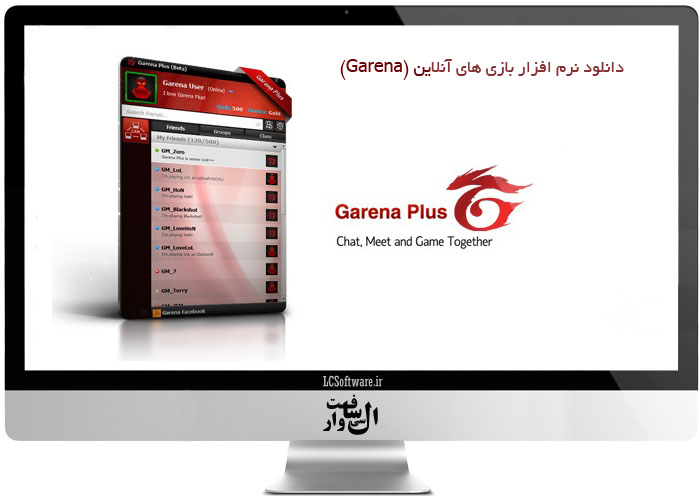 دانلود نرم افزار بازی های آنلاین (Garena)
دانلود نرم افزار بازی های آنلاین (Garena)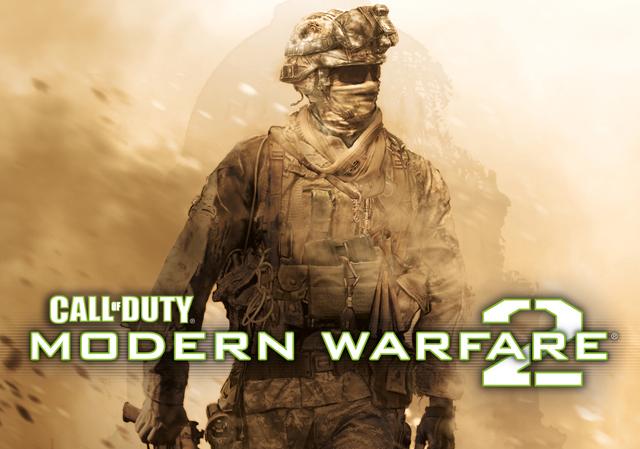 دانلود ترینر بازی Call Of Duty Modern Warfare 2
دانلود ترینر بازی Call Of Duty Modern Warfare 2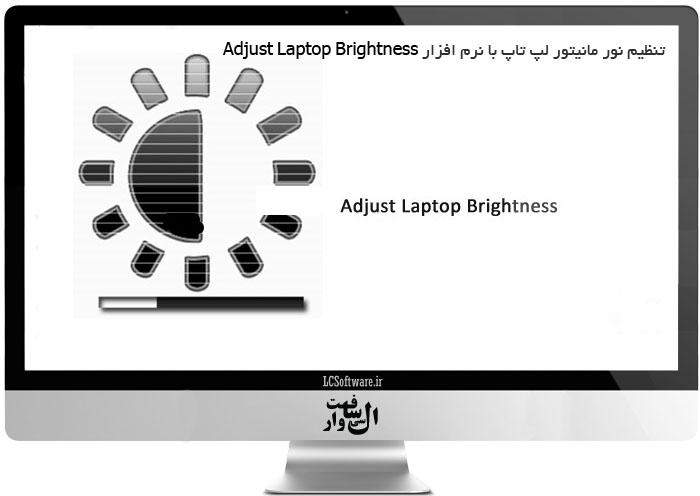 تنظیم نور مانیتور لپ تاپ با نرم افزار Adjust Laptop Brightness
تنظیم نور مانیتور لپ تاپ با نرم افزار Adjust Laptop Brightness  دانلود ترینر کالاف دیوتی ۸ – Call of Duty Modern Warfare 3
دانلود ترینر کالاف دیوتی ۸ – Call of Duty Modern Warfare 3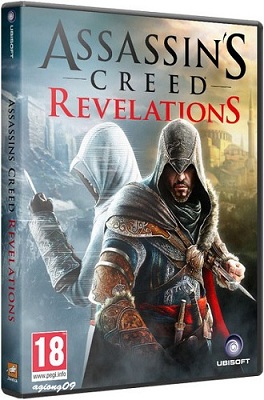 دانلود ترینر کامل و سالم بازی Assassin’s Creed Revelations 2011
دانلود ترینر کامل و سالم بازی Assassin’s Creed Revelations 2011 دانلود ترینر بازی Call of Duty Black Ops 1
دانلود ترینر بازی Call of Duty Black Ops 1 دانلود ترینر بازی Assassin’s Creed Unity
دانلود ترینر بازی Assassin’s Creed Unity آموزش حل مشکل عدم شناسایی درایو CD یا DVD توسط ویندوز
آموزش حل مشکل عدم شناسایی درایو CD یا DVD توسط ویندوز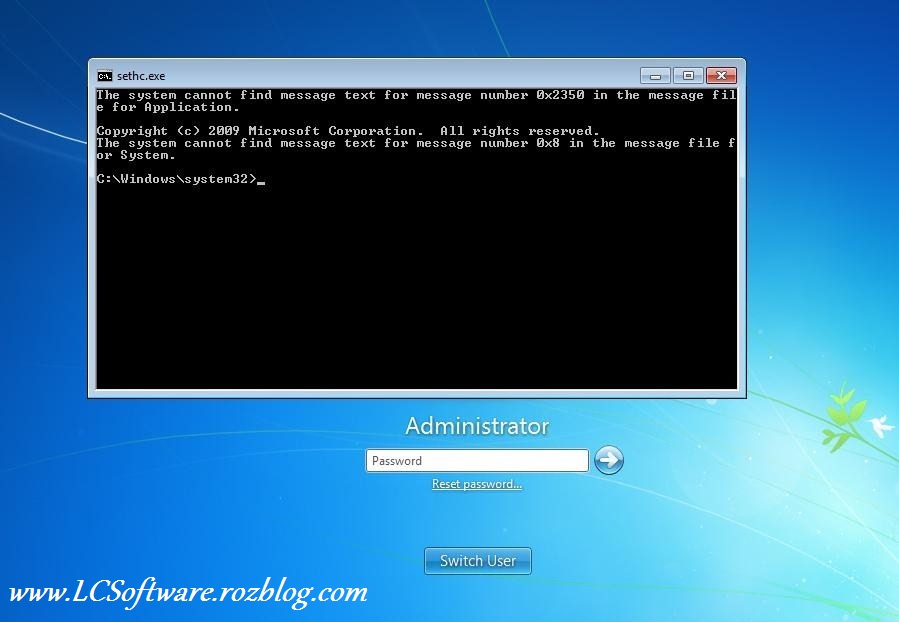 باز کردن پسور (رمز) کامپیوتر در کمتر از 3 دقیقه
باز کردن پسور (رمز) کامپیوتر در کمتر از 3 دقیقه 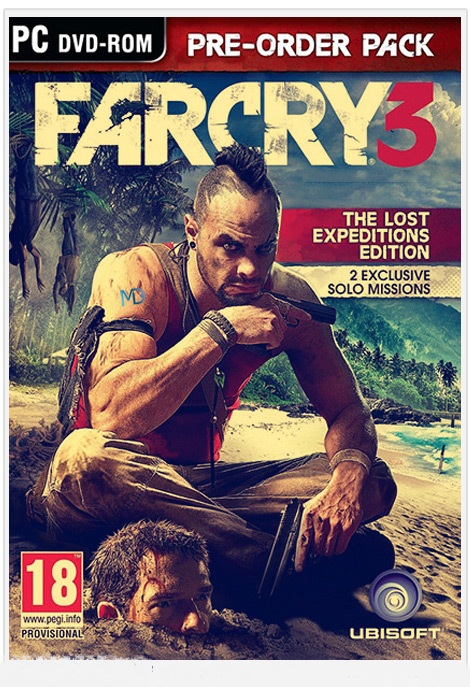 دانلود ترینر سالم بازی Farcry 3
دانلود ترینر سالم بازی Farcry 3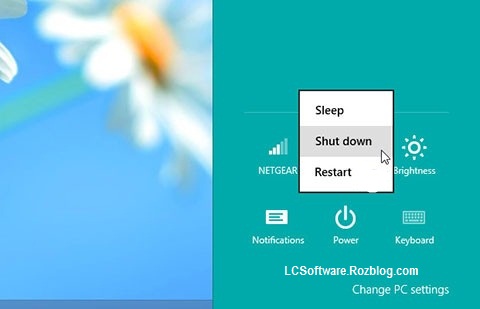 اضافه کردن گزینه Shut Down به کلیک راست ویندوز 7,8,8.1,xp
اضافه کردن گزینه Shut Down به کلیک راست ویندوز 7,8,8.1,xp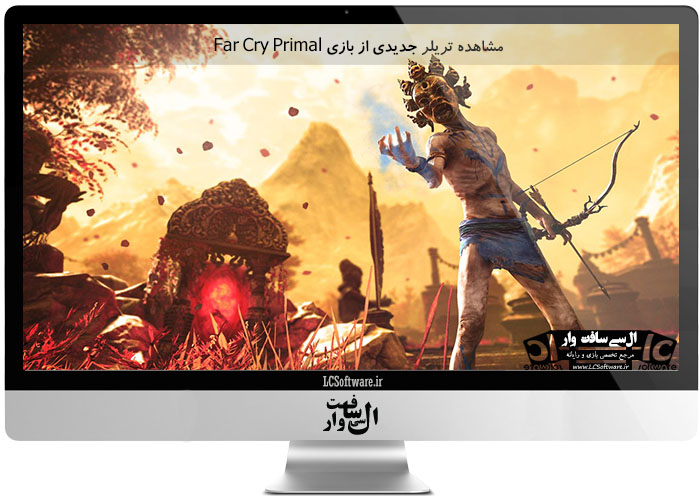 مشاهده تریلر جدیدی از بازی Far Cry Primal
مشاهده تریلر جدیدی از بازی Far Cry Primal آموزش روش هایی برای حفظ امنیت در ویندوز
آموزش روش هایی برای حفظ امنیت در ویندوز آموزش کامل تنظیم مودم ADSL
آموزش کامل تنظیم مودم ADSL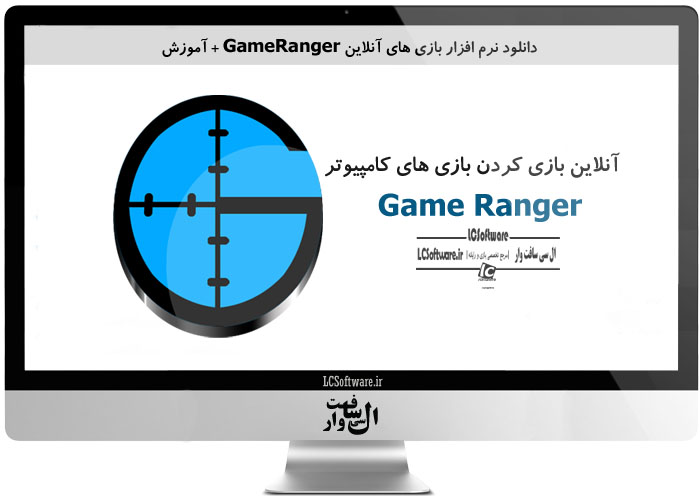 دانلود نرم افزار بازی های آنلاینGameRanger+آموزش
دانلود نرم افزار بازی های آنلاینGameRanger+آموزش دانلود IsoBuster Pro 3.4 Build 3.3.2.00 – نرم افزار بازیابی و کپی سی دی یا DVD خش دار و قفل دار
دانلود IsoBuster Pro 3.4 Build 3.3.2.00 – نرم افزار بازیابی و کپی سی دی یا DVD خش دار و قفل دار آموزش ساخت کلید میانبر برای برنامه های ویندوز 10
آموزش ساخت کلید میانبر برای برنامه های ویندوز 10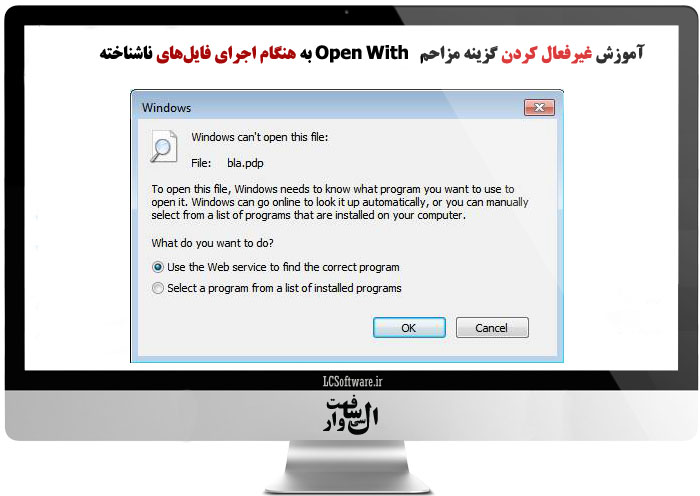 غیر فعال کردن گزینه فایل ناشناخته در ویندوز ها
غیر فعال کردن گزینه فایل ناشناخته در ویندوز ها  دانلود رایگان آنتی ویروس ایرانی شید
دانلود رایگان آنتی ویروس ایرانی شید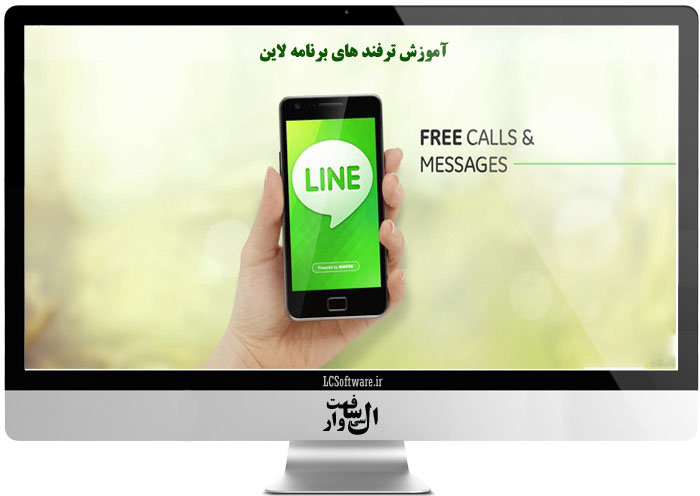 آموزش ترفند های برنامه لاین
آموزش ترفند های برنامه لاین 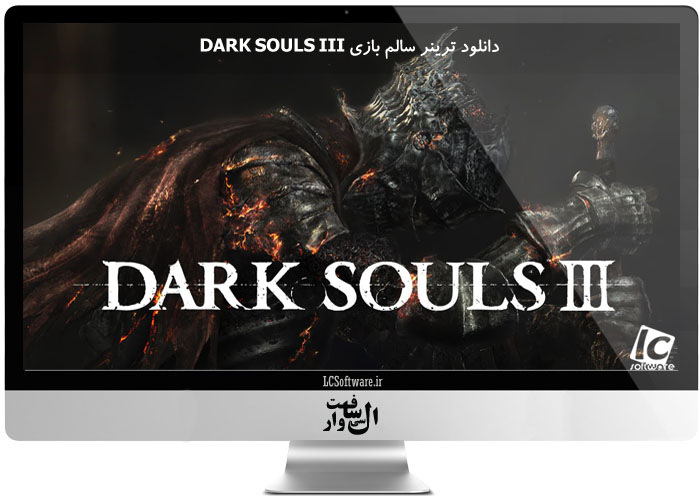 دانلود ترینر سالم بازی DARK SOULS III
دانلود ترینر سالم بازی DARK SOULS III آموزش قراردادن آیکون سطل آشغال در Task bar ویندوز
آموزش قراردادن آیکون سطل آشغال در Task bar ویندوز 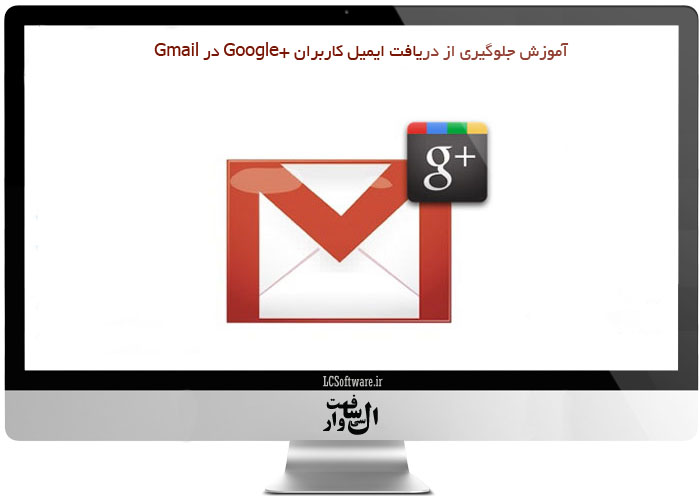 جلوگیری از دریافت ایمیل کاربران +Google درایمیل
جلوگیری از دریافت ایمیل کاربران +Google درایمیل افزایش سرعت دانلود (IDM)
افزایش سرعت دانلود (IDM) آموزش محافظت از حریم شخصی در مقابل موتورهای جستجو
آموزش محافظت از حریم شخصی در مقابل موتورهای جستجو